部件及其功能
本節介紹本機所有部件的名稱和功能。
有關選購產品、部件及其功能的資訊,請參閱"選購產品."
「外視圖」
「內視圖」
外視圖
安裝了「雙面自動送稿機-AM1」和「單層紙匣-AB1」時:

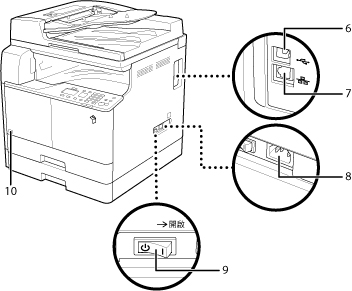
|
1.
|
多用途紙盤
使用多用途紙盤手動送紙,並用其添加非標準紙張材料(如信封)。(請參閱「將紙張放入多用途紙盤」)
|
|
2.
|
送稿機(雙面自動送稿機-AM1)(選購)
放在送稿機內的原稿會被逐頁送至原稿台玻璃執行掃描。送稿機還會自動翻轉雙面原稿以進行單面或雙面影印。
|
|
3.
|
控制面板
包括操作本機所需的按鍵、顯示螢幕和指示燈。 (See "控制面板部件與功能.")
|
|
4.
|
紙匣 1
最多容納 250 張紙 (80 g/m2)。
|
|
5.
|
單層紙匣-AB1(選購)
最多容納 250 張紙 (80 g/m2)。 |
|
6.
|
USB 連接埠
使用本機隨附的 USB 纜線將本機連線至電腦。
|
|
7.
|
LAN 連接埠
使用乙太網路纜線將本機連線至網路。
|
|
8.
|
電源插座
連接電源線。
|
|
9.
|
主電源開關
按至「I」側開啟電源。
|
|
10.
|
碳粉代碼
此代碼表示可用於本機的原廠碳粉的類型。請使用代碼所包含的字母與本機前蓋板上的代碼相同的碳粉。
|
內視圖
安裝了「雙面自動送稿機-AM1」和「單層紙匣-AB1」時:

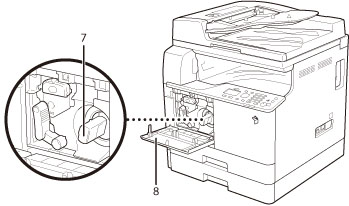
|
1.
|
掃描區域
放置在送稿機中的原稿在此掃描。
|
|
2.
|
原稿台玻璃
掃描書本、厚原稿、薄原稿和投影片等時,請使用原稿台玻璃。
|
|
3.
|
紙匣 1 的左蓋板
清除紙匣 1 中的夾紙時開啟此蓋板。
|
|
4.
|
紙匣 2 的左蓋板(選購的「單層紙匣-AB1」的蓋板)
清除紙匣 2 中的夾紙時開啟此蓋板。
|
|
5.
|
定影單元
若定影單元內發生夾紙,請小心清除夾紙。
|
|
6.
|
左蓋板
開啟此蓋板清除主機內部的夾紙。
|
|
7.
|
碳粉匣
碳粉用盡後,拉出碳粉匣,更換新匣。
|
|
8.
|
前蓋板
開啟此蓋板以更換碳粉匣。
|
控制面板部件與功能
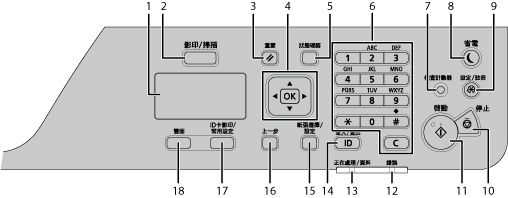
|
1.
|
顯示螢幕
|
正常操作時,顯示訊息和提示。在調整設定時,顯示您的選擇、文字和數字。
|
|
2.
|
[影印/掃描] 鍵
|
按此鍵可在影印或掃描模式之間切換。
|
|
3.
|
[重置] 鍵
|
按此鍵可重置設定。
|
|
4.
|
[
 ] 鍵 ] 鍵 |
按此鍵可往上捲動或增加數值。
|
|
[
 ] 鍵 ] 鍵 |
按此鍵可往下捲動或減少數值。
|
|
|
[
 ] 鍵 ] 鍵 |
按此鍵可回到上一個畫面,或將游標往左移。
|
|
|
[
 ] 鍵 ] 鍵 |
按此鍵可前進至下一個畫面,或將游標往右移。
|
|
|
[OK] 鍵
|
按此鍵可確認操作或設定。
|
|
|
5.
|
[狀態確認] 鍵
|
按此鍵可檢視工作狀態或取消工作。亦可確認網路或本機狀態。
|
|
6.
|
數字鍵([0]-[9])
|
按此鍵可輸入字元和數字。
|
|
[
 ] 鍵 ] 鍵 |
按此鍵可切換字元的輸入模式。
|
|
|
[
 ] 鍵 ] 鍵 |
按此鍵可輸入符號。
|
|
|
[
 ] 鍵 ] 鍵 |
按此鍵可刪除輸入的字元和數字。
|
|
|
7.
|
[檢查計數器] 鍵
|
按此鍵可在顯示螢幕上顯示由本機執行的影本或列印件的總計。亦可檢查本機的序號(三個英文字母和五位數字)。
|
|
8.
|
[省電] 鍵
|
按此鍵可手動設定或取消睡眠模式。「省電」指示燈在睡眠模式時會呈綠色亮起。
|
|
9.
|
[設定/註冊] 鍵
|
按此鍵可指定或註冊各種設定。
|
|
10.
|
[停止] 鍵
|
按此鍵可取消工作。
|
|
11.
|
[啟動] 鍵
|
按此鍵可開始工作。
|
|
12.
|
[錯誤] 指示燈
|
發生錯誤時閃爍。
|
|
13.
|
[正在處理/資料] 指示燈
|
裝置正在操作中時閃爍,有工作等待處理時亮起。
|
|
14.
|
[登入/登出] 鍵
|
按此鍵可在設定了「部門識別碼管理」時登入/登出。
|
|
15.
|
[紙張選擇/設定] 鍵
|
按此鍵可選擇紙張來源 ,如紙匣或多用途紙盤,以及註冊紙張尺寸和類型。
|
|
16.
|
[上一步] 鍵
|
按此鍵可返回前一螢幕。
|
|
17.
|
[ID 卡影印/常用設定] 鍵
|
按此鍵可使用「ID 卡影印」和「常用設定」。
|
|
18.
|
[雙面] 鍵
|
按此鍵可設定雙面影印。
|
|
注意
|
|
有關可安裝到本機的選購產品的詳細資訊,請參閱"選購產品."
|